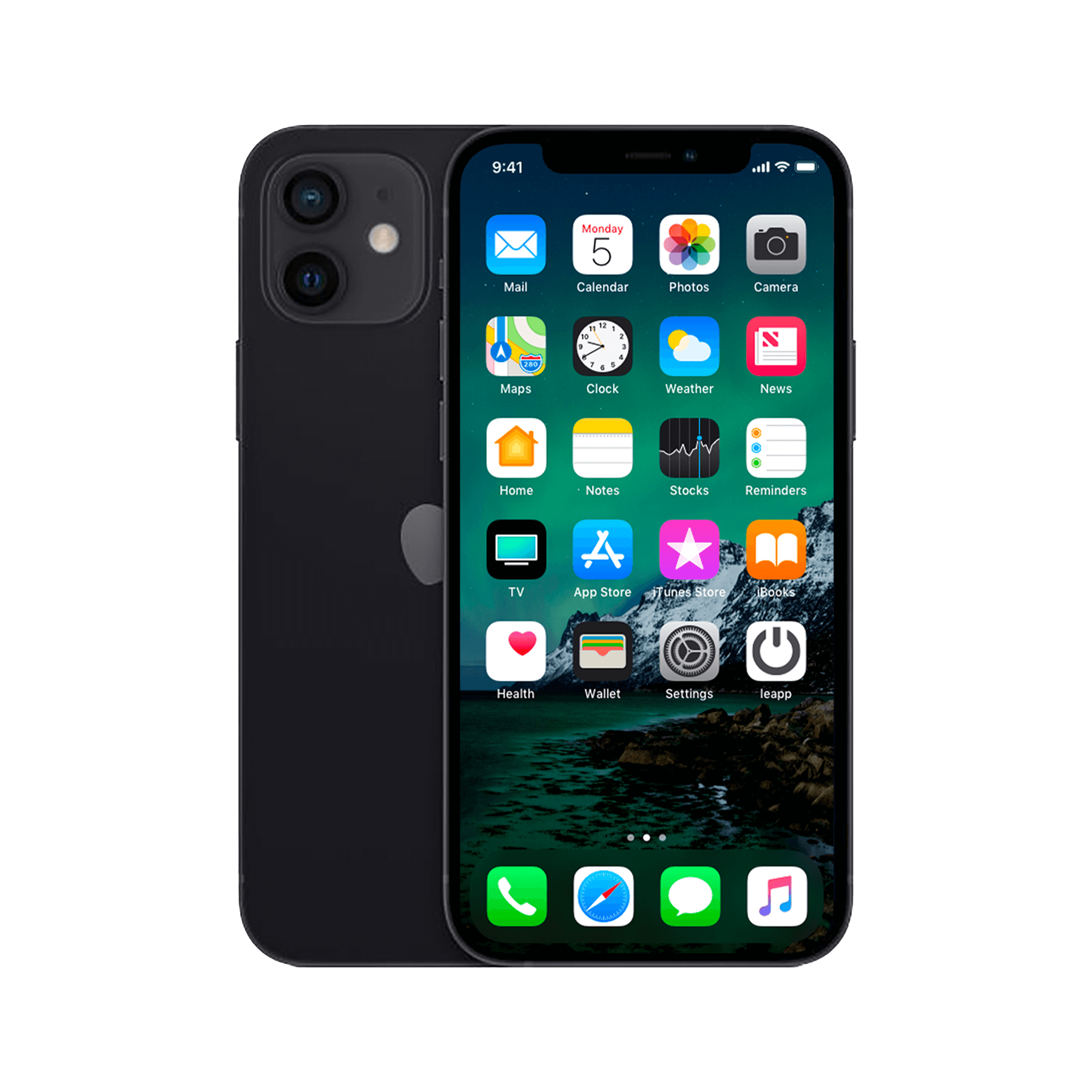Nous vivons à une époque où notre iPhone est plus qu’un simple appareil de communication. Ils sont nos assistants personnels, nos centres de divertissement, nos sources d’information et bien plus encore. Il n’est donc pas surprenant que la sauvegarde de votre iPhone soit un jeu d’enfant. Nous expliquons comment faire des sauvegardes sur iCloud ou sur votre Mac Book, à la fois via le Finder et iTunes.
Pourquoi devriez-vous faire une sauvegarde ?
- Une question simple avec une réponse encore plus simple. La sauvegarde de votre iPhone vous permet d’utiliser les données de votre téléphone actuel sur votre nouveau. Et c'est utile lorsque vous achetez un nouvel iPhone , ou lorsque votre téléphone se casse ou est perdu.
Deux méthodes : iCloud et MacBook
- Il existe deux méthodes pour sauvegarder votre iPhone. L’avantage de la sauvegarde avec iCloud est que votre copie est disponible partout et à tout moment, à condition que vous disposiez du Wi-Fi. Avec iCloud, vous obtenez 5 Go gratuits en standard, vous pouvez passer à 2 To. Les sauvegardes sont toujours cryptées, de sorte que les parties malveillantes ne peuvent pas accéder facilement à vos données.
- Vous pouvez également choisir de faire une sauvegarde sur votre Mac ou PC. Évidemment, vous devez vous assurer que vous disposez de suffisamment d’espace de stockage sur votre disque dur . Vous pouvez également crypter ces copies, mais cette option est désactivée par défaut.
Faire une sauvegarde via iCloud
- Se connecter au wifi
- Sous Paramètres, puis [NOM], vous trouverez iCloud
- Assurez-vous que le bouton de sauvegarde iCloud est activé
- Appuyez sur Sauvegarder maintenant.
- Astuce : sous le bouton Sauvegarder maintenant, vous pouvez voir quand une dernière sauvegarde a été effectuée.
Sauvegarde quotidienne via iCloud
- Vérifiez si la sauvegarde iCloud est activée dans Paramètres, [NOM], iCloud, Sauvegarde iCloud
- Assurez-vous que votre iPhone est connecté au chargeur
- Se connecter au WiFi
- Vérifiez si l'écran est verrouillé
- Vérifiez que vous disposez de suffisamment d’espace de stockage dans iCloud.
Enregistrez une sauvegarde sur votre MacBook
- Si vous souhaitez enregistrer une sauvegarde sur votre MacBook, vous pouvez le faire à partir du Finder sur les Mac(Book) exécutant macOS Catalina ou une version ultérieure, et à partir d'iTunes pour les Mac exécutant des versions plus anciennes de macOS .
- Pour effectuer des sauvegardes via le Finder :
- Connectez votre iPhone via USB
- Sélectionnez votre iPhone dans le Finder
- Cliquez sur Général en haut
- Sélectionnez Sauvegarder toutes les données de votre iPhone sur ce Mac
- Si vous souhaitez crypter les données à l’aide d’un mot de passe, sélectionnez Crypter les sauvegardes locales
- Enfin, appuyez sur Sauvegarder maintenant.
Comment faire une sauvegarde avec iTunes ?
- Avez-vous un Mac avec macOS Mojave 10.14 ou une version antérieure (ou un PC) ? Ensuite, utilisez iTunes . Dans iTunes, procédez comme suit :
- Connectez votre iPhone à votre MacBook et ouvrez iTunes
- Sélectionnez votre iPhone
- Vous souhaitez sauvegarder vos données de santé et d’activité ? N'oubliez pas ensuite de crypter la sauvegarde. Cliquez sur Crypter la sauvegarde et entrez un mot de passe. Attention : sans mot de passe, vous ne pouvez pas restaurer les copies cryptées, assurez-vous donc de noter ou de mémoriser votre mot de passe !
- Enfin, cliquez sur Créer une sauvegarde.
À quelle fréquence devez-vous effectuer une sauvegarde ?
- La réponse à cette question dépend de la fréquence à laquelle vous utilisez votre iPhone et de la quantité de nouvelles données que vous y ajoutez régulièrement. Si vous utilisez votre iPhone tous les jours et prenez régulièrement de nouvelles photos, ajoutez de nouveaux contacts, etc., c'est une bonne idée de le sauvegarder au moins une fois par semaine. Si vous utilisez votre iPhone moins souvent ou ajoutez de nouvelles données moins souvent, vous pourrez peut-être vous contenter d'une sauvegarde une fois par mois.
Comment restaurer vos données à partir d’une sauvegarde ?
- Si jamais vous devez restaurer ou remplacer votre iPhone, vous pouvez facilement restaurer vos données à partir d’une sauvegarde iCloud. Voici les étapes à suivre :
- Assurez-vous que votre iPhone neuf ou restauré est allumé, puis suivez les étapes à l’écran jusqu’à ce que vous voyiez l’écran « Applications et données ».
- Appuyez sur « Restaurer à partir de la sauvegarde iCloud ».
- Connectez-vous avec votre identifiant Apple et votre mot de passe.
- Sélectionnez la sauvegarde souhaitée dans la liste des sauvegardes disponibles dans iCloud. Votre iPhone va maintenant commencer à restaurer vos données à partir de la sauvegarde sélectionnée. Ce processus peut prendre un certain temps, assurez-vous donc de garder votre iPhone connecté au Wi-Fi et à l'alimentation jusqu'à ce que le processus soit terminé.
Comment Leapp peut-il vous aider davantage ?
- Chez Leapp, nous voulons que vous tiriez le meilleur parti de votre iPhone. C'est pourquoi nous proposons non seulement des produits Apple reconditionnés de haute qualité et durables, mais nous vous aidons également à sécuriser vos données. Nous pouvons vous guider étape par étape tout au long du processus de sauvegarde, vous aider à configurer un calendrier de sauvegarde et vous aider à restaurer vos données à partir d'une sauvegarde. Et si jamais vous êtes bloqué, nous sommes là pour vous aider. Chez Leapp, tout tourne autour de vous. Nous voulons vous offrir non seulement les meilleurs produits, mais aussi le meilleur service. C'est pourquoi nous terminons ce blog par un appel à l'action : visitez notre site Web leapp.nl pour en savoir plus sur nos produits et services et découvrez comment nous pouvons vous aider à tirer le meilleur parti de votre iPhone. Parce que chez Leapp, tout tourne autour de vous.